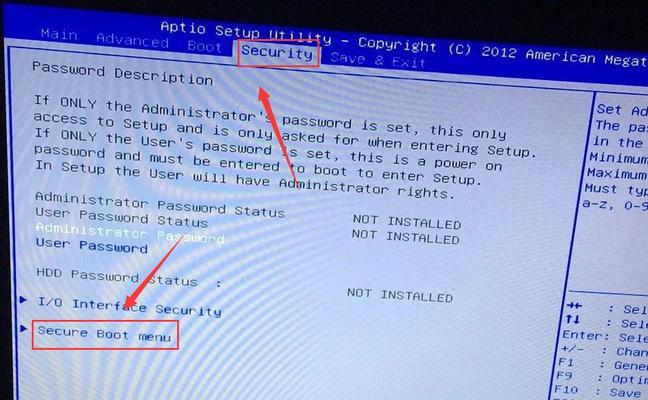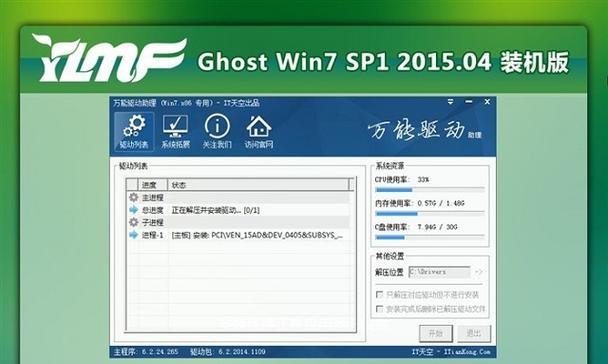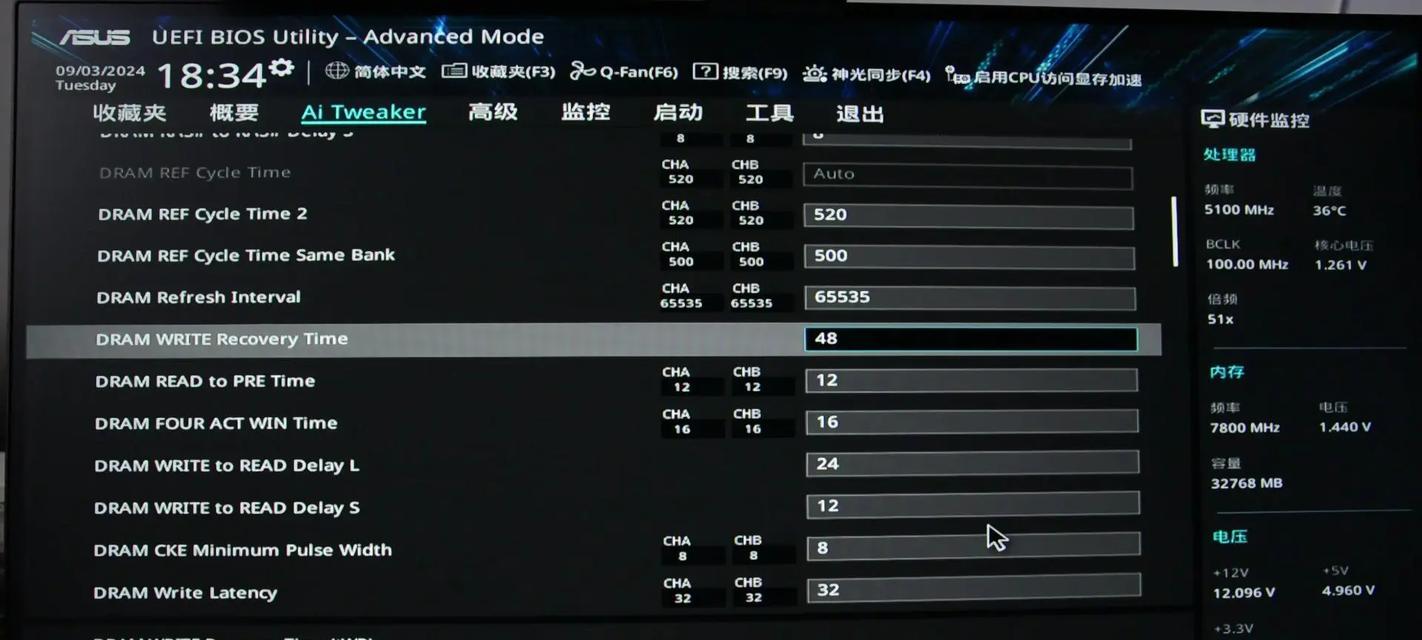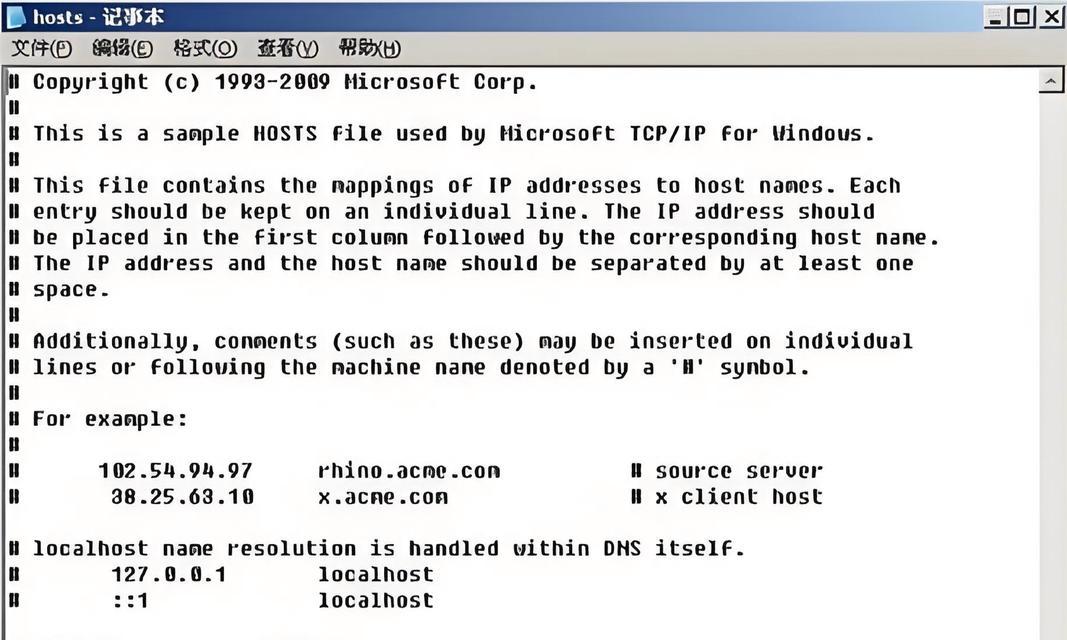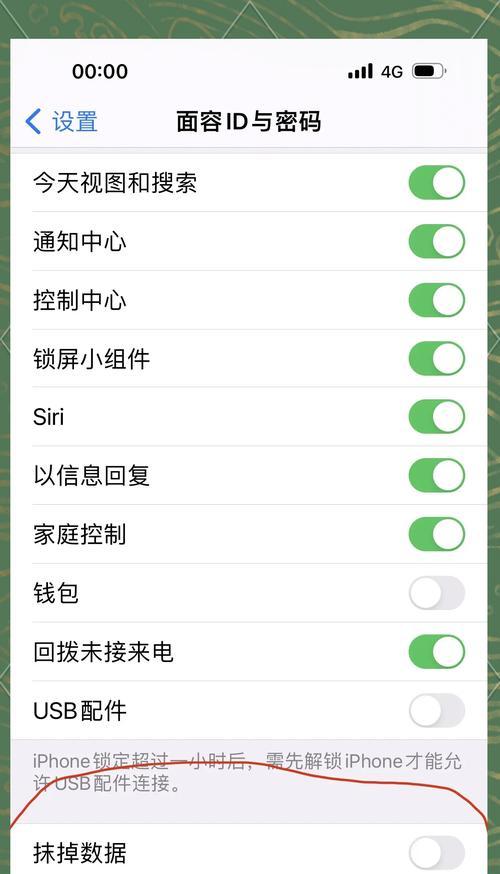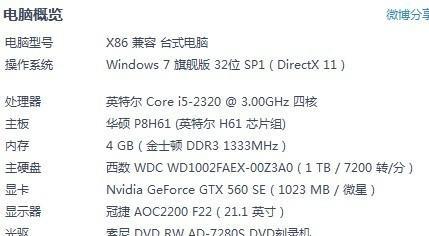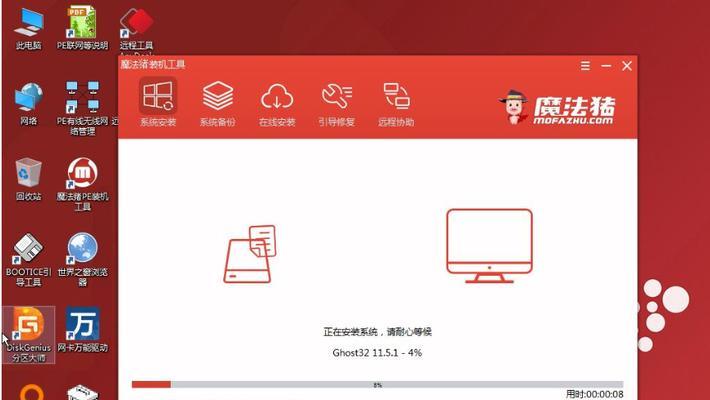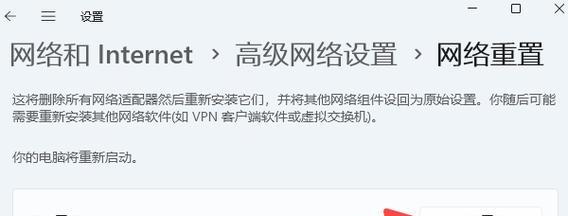对于想要在华硕电脑上安装Windows7系统的用户来说,使用U盘安装是一种方便快捷的选择。本文将为大家详细介绍如何使用U盘在华硕电脑上安装Windows7系统的步骤和方法。
一、准备工作
1.确认华硕电脑的配置和型号,确保兼容Windows7系统。
2.下载合适版本的Windows7系统镜像文件,并确保U盘容量足够。
二、制作启动盘
1.格式化U盘为FAT32格式,确保U盘为空。
2.打开Windows7系统镜像文件,将其解压到指定文件夹。
3.使用Windows7USBDVD下载工具,将解压后的镜像文件写入U盘。
三、BIOS设置
1.开机时按下华硕电脑的“DEL”、“F2”、“F9”或者“ESC”键进入BIOS设置界面。
2.在BIOS设置中,将U盘设为启动优先级第一项。
四、安装Windows7系统
1.插入制作好的U盘启动盘,重启华硕电脑。
2.进入U盘引导界面后,选择“安装Windows7”选项。
3.根据提示,选择安装语言、时间和货币格式等设置。
4.点击“安装”按钮开始安装过程。
5.在安装过程中,根据需要进行分区设置和格式化操作。
6.完成分区和格式化后,系统会自动复制安装文件。
7.安装完成后,重启电脑,即可进入Windows7系统的初始设置界面。
五、驱动和更新
1.进入Windows7系统后,首先安装华硕官方提供的驱动程序。
2.打开WindowsUpdate,检查并安装系统更新和补丁。
六、常见问题解决
1.如果在安装过程中出现错误代码,可以参考错误代码的具体含义进行故障排查。
2.如果U盘启动不成功,可以尝试重新制作启动盘或更换U盘。
七、注意事项
1.在整个安装过程中,确保电脑充电状态良好,避免意外断电导致数据丢失。
2.在分区和格式化操作时,务必备份重要数据,以免数据丢失。
八、优点与局限性
1.使用U盘安装Windows7系统,无需光盘,方便快捷。
2.部分老旧型号的华硕电脑可能存在不兼容性问题。
通过本文所述的步骤和方法,你可以轻松地在华硕电脑上使用U盘安装Windows7系统。记住要备份重要数据,确保电脑电量充足,并根据需要安装驱动和系统更新,以确保系统的正常运行。希望本文能够帮助到你!